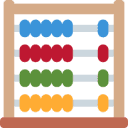在 MacBook 上安装 Java 可通过以下步骤完成:从 Oracle 网站下载 Java 开发工具包 (JDK)。安装 JDK 并输入管理员密码。设置 JAVA_HOME 环境变量,并用 Java 安装路径替换 /path/to/java/installation。将 Java 添加到系统路径。运行 java -version 验证安装。

如何在 MacBook 上安装 Java
步骤 1:下载 Java 开发工具包 (JDK)
- 访问 Oracle 官方网站:https://www.oracle.com/java/technologies/downloads/
- 点击“Java SE Development Kit Downloads”链接。
- 找到与您的操作系统兼容的最新 JDK 版本。
- 单击“下载”按钮。
步骤 2:安装 JDK
- 双击下载的 .dmg 文件。
- 按照安装向导中的说明进行操作。
- 系统将提示您输入管理员密码。
- 安装完成后,单击“关闭”按钮。
步骤 3:设置 Java 环境变量
立即学习“Java免费学习笔记(深入)”;
- 打开“终端”应用程序。
- 运行以下命令:
/usr/libexec/java_home -v
- 该命令将显示 Java 安装的路径。记下此路径,因为您将在以后的步骤中使用它。
- 运行以下命令来设置 JAVA_HOME 环境变量:
export JAVA_HOME=/path/to/java/installation
- 替换
/path/to/java/installation为您在上一步骤中记下的 Java 安装路径。
步骤 4:添加到路径
- 运行以下命令将 Java 添加到系统路径:
export PATH=$JAVA_HOME/bin:$PATH
- 这样您就可以在 Mac 上的任何目录运行 Java 命令。
步骤 5:验证安装
- 运行以下命令以验证 Java 是否已正确安装:
java -version
- 如果您看到类似以下内容,则表示 Java 已正确安装:
java version "18.0.2" 2023-01-17 Java(TM) SE Runtime Environment (build 18.0.2+10) Java HotSpot(TM) 64-Bit Server VM (build 18.0.2+10, mixed mode, sharing)
提示:
- 确保您安装的是最新版本的 Java,因为它更稳定且具有更好的安全功能。
- 如果您在安装过程中遇到任何问题,请尝试重新启动 Mac 或联系 Apple 支持。